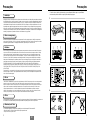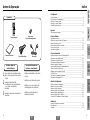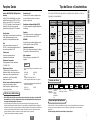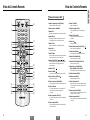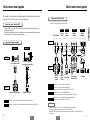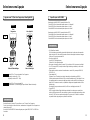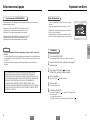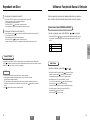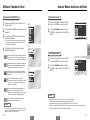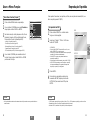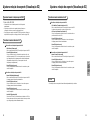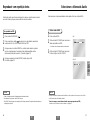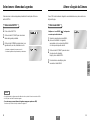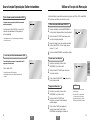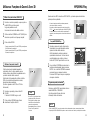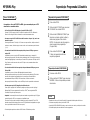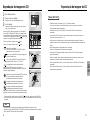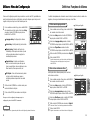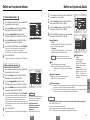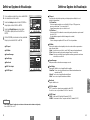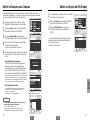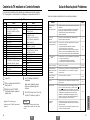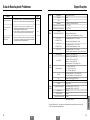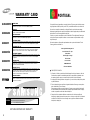Samsung DVD-HD935 Manual do usuário
- Categoria
- Leitores de DVD
- Tipo
- Manual do usuário

PTPT
2 3
PrecauçõesPrecauções
1
2
3
4 5
Assegure-se de que a alimentação eléctrica da sua casa está de acordo com as indicações apresentadas na etiqueta
de identificação que se encontra no aparelho. Coloque o mesmo na vertical, num suporte adaptado(móvel), deixando-
lhe espaço livre suficiente para uma boa ventilação (7 a 10 cm). Certifique-se de que as ranhuras de ventilação não
estão tapadas. Não coloque nada em cima do leitor de DVD. Não o coloque em cima de amplificadores ou em cima
de qualquer outro equipamento que possa liberta calor. Antes de deslocar o leitor, certifique-se de que a gaveta dos
discos está, vazia. Este leitor DVD está destinado para uma utilização continua. Colocá-lo em modo de vigilânca não
interrompe a sua alimentação eléctrica. Para cortar completamente a alimentação, a unidade tem de ser desligada da
tomada, principalmente se pretender não utilizar o leitor durante um longo período.
Nunca fechar a gaveta manualmente. Não toque na gaveta ou prato quando eles estiverem em movimento. Não tente girar
o prato com a mão. Estas acções poderão causar um funcionamento incorrecto do leitor e/ou estragar os discos. Proteja o
leitor de qualquer humidade e de qualquer fonte de calor excessivo (lareira), assim como de qualquer equipamento que
possa criar fortes campos magneticos ou electricos (altifalantes...). Desligue o cabo de alimentação do sector se o leitor
funcionar mal. O leitor não foi concebido para uma utilização industrial, mas sim para uma utilização familiar. A utilização
deste produto foi destinada para fins puramente privados. Copiar ou telecarregar ficheiros musicais para fins comerciais ou
para qualquer outro objectivo lucrativo constitui ou podera constituir uma violação do Código da Propriedade intelectual.
EXCLUSÂO DA GARANTIA : É EXCLUÍDA, NA MEDIDA PERMITIDA PELA LEI, QUALQUER DECLARAÇÁO OU
GARANTIA DE NÂO-PRODUÇÃO FRAUDULENTA DE DIREITOS DE AUTORES OU QUALQUER OUTRO DIREITO DE
PROPRIEDADE INTELECTUAL QUE RESULTA DA UTILIZAÇÃO DO PRODUTO EM OUTRAS CONDIÇÕES QUE AS
ACIMA CITADAS.
Condensação : Se o seu aparelho e/ou disco passou um certo tempo numa temperatura ambiente fria, como, por exemplo,
durante uma viagem no inverno, espere aproximadamente duas horas até que se tenham adaptado à temperatura do novo
local, a fim de evitar danos graves.
Nunca abra o aparelho nem qualquer dos seus componentes. Pode ser perigoso para si e danificar componentes
mais sensíveis. Além disso, corre o risco de receber uma descarga eléctrica ou de raios laser. Não aproxime os olhos
da abertura da gaveta do disco ou de qualquer outra abertura, para olhar para o interior do leitor.
Trate os discos cuidadosamente. Segure no disco pela borda ou pelo orifício. Coloque sempre o disco com a etiqueta virada
para cima (no caso de ser um disco de um só lado). Utilize sempre um pano macio para limpar o disco se necessário e
limpe do centro para o exterior. Coloque sempre o cd na caixa depois de utilizar e arrume-o numa posição vertical. Coloque
sempre o disco correctamente na bandeja de entrada do leitor. Se a superfície do disco estiver suja, não utilize nunca
sprays de limpeza de discos de vinil, benzina, líquidos de limpeza de electricidade estática ou qualquer outro tipo de
solvente. Limpe gentilmente com um pano humedecido (só com água), nunca limpe o disco com um movimento circular,
uma vez que é provável que isso cause riscos que irão causar interferências durante a reprodução.
A bateria utilizada neste produto contém químicos que são nocivos para o ambiente. Não deite as baterias fora nos caixotes do
lixo usados na casa. Recomendamos que a substituição da bateria seja feita por pessoal técnico especializado.
Por motivos de segurança, certifique-se de que desliga o cabo de alimentação CA da tomada CA.
• Não utilize benzina, solvente ou outros diluentes para limpeza da caixa.
• Limpe a caixa com um pano macio.
1. Instalação
3. Cuidados
2. Para a sua segurança
4. Discos
5. Pilhas
6. Manutenção da Caixa
O uso de outros controlos, ajustamento, ou procedimentos distintos que os especificados
neste manual poderá resultar na exposição da radiação perigosa.

PTPT
4 5
Antes da Operação Índice
Se o controlo remoto não
funcionar correctamente:
Abra a tampa do compartimento das
pilhas, na parte posterior do controlo
remoto.
Introduza duas pilhas AAA.
Certifique-se de que as polaridades
(+ e -) estão correctamente
alinhadas.
Reinstale a tampa do compartimento
das pilhas.
• Verifique a polaridade +/- das pilhas
(Secas).
• Verifique se as pilhas estão gastas.
• Verifique se o sensor remoto não
está bloqueado com obstáculos.
• Verifique se existe alguma luz
fluorescente próxima.
Instale as pilhas no
Controlo Remoto
1
2
3
Configuração
Funções Gerais............................................................................................................6
Tipo de Discos e Características
..................................................................................
7
Descrição - Painel Frontal
............................................................................................
8
Descrição - Painel Posterior
........................................................................................
9
Vista do Controlo Remoto
..........................................................................................
10
Ligações
Seleccionar uma Ligação
..........................................................................................
12
Funções Básicas
Reproduzir um Disco
..................................................................................................
17
Utilizar as Funções de Busca & Omissão
..................................................................
19
Utilizar a Função do Visor
..........................................................................................
20
Usar os Menus de disco e do título ..........................................................................21
Usar o Menu Função ................................................................................................22
Reprodução Repetida
................................................................................................
23
Funções Avançadas
Ajustar a relação do aspecto (Visualização EZ)
........................................................
24
Reproduzir com repetição lenta
..................................................................................
26
Seleccionar o Idioma de Áudio
..................................................................................
27
Seleccionar o Idioma das Legendas
..........................................................................
28
Alterar o Ângulo da Câmara
......................................................................................
29
Usar a função Reprodução /Saltar instantâneo
........................................................
30
Utilizar a Função de Marcação
..................................................................................
31
Utilizar as Funções de Zoom & Som 3D
........................................................................
32
MP3/WMA Play
..........................................................................................................
33
Reprodução Programada & Aleatória
........................................................................
35
Reprodução de imagem de CD
..................................................................................
36
Menu De Configuração
Utilizar o Menu de Configuração
................................................................................
38
Definir as Funções do Idioma
....................................................................................
39
Definir as Opções de Áudio
........................................................................................
41
Definir as Opções de Visualização
............................................................................
42
Definir o Bloqueio para Crianças
................................................................................
44
Definir as Opções de DVI Output
..............................................................................
45
Controlo da TV mediante o Controlo Remoto
............................................................
46
Referencia
Guia de Resolução de Problemas
..............................................................................
47
Especificações
............................................................................................................
49
Garantia ....................................................................................................................50
Controlo Remoto
Pilhas para o
Controlo Remoto(tipo AAA)
Manual de Instruções
Cabo de Vídeo/Áudio
Acessórios
CONFIGURAÇÃO
LIGAÇÕES
FUNÇÕES
BÁSICAS
FUNÇÕES
AVANÇADAS
ALTERAR O MENU
DE CONFIGURAÇÃO
REFERÊNCIA
Cabo de DVI

PTPT
CONFIGURAÇÃO
6 7
Funções Gerais Tipo de Discos e Características
Saída de HD(1080i/720p) DVI(Digital Visual
Interlace)
Vídeo HD(Vídeo de Alta Nitidez) possui uma
qualidade de imagens de 1080i ou 720p e a
razão do aspecto de 16:9. O sinal do video
DVD SD é convertido no formato máximo HD
duma linha 720 para fornecer uma alta
qualidade de imagens que DVDP existente.
Som Excelente
Dolby Digital, uma tecnologia desenvolvida por
Dolby Laboratories proporciona uma
reprodução de som perfeitamente nítida.
Ecrã
Vídeo com tecnologia de compressão
MPEG-2. Pode visualizar imagens normais e
em formato panorâmico (16:9).
Câmara Lenta
Uma cena importante pode ser
visualizada em câmara lenta.
Reprodução Programada
Pode programar as faixas a reproduzir.
(CD, WMA, MP3)
Bloqueio para Crianças
O Bloqueio para Crianças permite aos
utilizadores definir o nível necessário para
evitar que as crianças vejam filmes não
aconselhados, como filmes violentos,
filmes para adultos, etc.
Diversas Funções no Menu Apresentado no Ecrã
Pode seleccionar diversos idiomas
(Audio/Legendas) e ângulos de câmara
enquanto vê os filmes.
Visualização fácil
Visualização fácil converte as imagens letter-
box em visualização de tela cheia em seu
televisor convencional.
Visualizador de fotografia digital (JPEG)
Você pode visualizar as fotografias digitais em
seu televisor.
Repetição
Pode repetir uma música, ou um filme apenas
com o simples premir do botão REPEAT.
MP3/WMA
Este aparelho pode realizar a leitura de discos
criados a partir de ficheiros MP3/MWA.
Reprodução instantânea
Esta função é usada para reproduzir os últimos
10 segundos do filme da posição actual.
Salto instantâneo
Esta função avança a reprodução em 10
segundos.
• Muitos DVDs estão codificados com protecção contra cópias. Assim, deve ligar o seu leitor de DVD
directamente à sua TV, não ao videogravador. A ligação a um videogravador pode causar distorção
de imagem em DVDs protegidos contra cópias.
• Este produto integra tecnologia de protecção dos direitos de autor que está protegida por métodos
registados por determinadas patentes Americanas e outros direitos de propriedade intelectual detidos pela
Macrovision Corporation e por outros proprietários. A utilização desta tecnologia de protecção dos direitos de
autor deve ser autorizada pela Macrovision Corporation, e destina-se apenas ao uso doméstico e outras
utilizações limitadas, excepto se autorizado em contrário pela Macrovision Corporation.
É proibida a desmontagem e remontagem do aparelho.
* Discos que não podem ser reproduzidos com este
player.
• DVD-ROM • DVD-RAM
• CD-ROM • CDV
• CDI
• Camada HD de super áudio CD
• CDGs reproduz somente áudio e não gráficos.
* A capacidade de reproduzir está dependente das
condições de reprodução.
• DVD-R, +R • CD-RW
• DVD+RW, -RW
NOTA
PROTECÇÃO CONTRA CÓPIAS
Este leitor de DVD pode reproduzir os seguintes tipos de discos, com os
logotipos correspondentes:
O leitor de DVD e os discos estão codificados por região. Estes códigos regionais devem corresponder
para que o disco possa ser reproduzido. Caso os códigos não correspondam, o disco não pode ser
reproduzido.
O Número de Região deste leitor está indicado no painel posterior.
Número de Região de Reprodução
Símbolos dos Discos
12 Cm
8 Cm
Face única
240 min.
Face dupla
480 min.
Face única
80 min.
Face dupla
160 min.
Áudio
+
Video
Audio
+
Video
Áudio
• O CD é gravado como
um sinal Digital com
melhor qualidade de
áudio, menor distorção e
menor deterioração da
qualidade de áudio ao
longo do tempo.
• Vídeo com som de CD,
qualidade VHS e tecnologia
de compressão MPEG-1.
• O DVD contém um som e
imagem excelentes devido
aos sistemas Dolby Digital e
MPEG-2.
• Diversas funções de áudio e
do ecrã podem ser
facilmente seleccionadas
com o menu no ecrã.
VIDEO-CD
AUDIO-CD
12 Cm
8 Cm
74 min.
20 min.
12 Cm
8 Cm
74 min.
20 min.
Tipos de Discos
(Logotipos)
Tipos de
Gravação
Dimensão
Tempo
Máx. de
Reprodução
Características
DVD
~
DIGITAL
SOUND
STEREO
PAL
• Número de
Região de
Reprodução
• Sistema de
emissão
PAL na
França,
Alemanha,
etc.
• Disco
Dolby Digital
• Disco
estéreo
• Disco
Áudio Digital
• Disco DTS
• Disco MP3
• DCDi

PTPT
CONFIGURAÇÃO
Descrição - Painel Frontal
8 9
Descrição - Painel Posterior
1
2
3
123
4
567891011
1. STANDBY/ON
•
Quando o aparelho é ligado pela primeira vez,
o indicador acende. Quando prime novamente
STANDBY/ON, a luz apaga-se e o leitor fica ligado.
2. VÍDEO DVI
•
A cor do botão mudar-se-á cada vez que o
oprimir para indicar o modo. São fornecidos os
modos de 576p/480p(Vermelho), 720p(Azul) e
1080i(Verde).
3. SCAN PROGRESSIVO
•
Quando este botão estiver verde, as tomadas dos
componentes produzirão um scan progressivo
(576p/480p) para a TV.
4. DISC TRAY
• Coloque o disco aqui.
5. DISPLAY
•
Os indicadores de operação são apresentados aqui.
6. OPEN/CLOSE ( )
• Prima para abrir e fechar o tabuleiro dos discos.
7. PLAY/PAUSE ( )
•
Para iniciar ou interromper a reprodução de um disco.
8. STOP ( )
• Pára a reprodução do disco.
9. SKIP ( / )
• Utilizado para omitir uma cena ou uma música.
10. JOG
• Este botão possibilita a reprodução de degrau
utilizando o mostrador JOG.
11. MOSTRADOR JOG
• Mude o mostrador oprimindo o botoão JOG (a
luz tornará azul) para efectuar a reprodução de
degrau. Mude o mostrador sem oprimir o botão
JOG para efectuar a busca rápida.
Comandos do Painel Frontal
1. Indicadores do tipo de disco
2. Reprodução de Inversão / Pausa / Reprodução de Avanço
3. Apresenta várias mensagens relacionadas com operações como PLAY, STOP,
LOAD, ... (Reprodução, Parar, Carregar, Aleatório...)
no DISC : Não foi introduzido nenhum disco.
OPEN : O tabuleiro do disco está aberto.
LOAD : O leitor está a carregar a informação do disco.
Visor do Painel Frontal
Painel Posterior
1. DVI OUT JACK
• Utilize o cabo DVI para ligar esta tomada à DVI na sua televisão para uma imagem de alta qualidade.
2. FICHA DE SAÍDA DIGITAL ÁUDIO
• Utilize um cabo óptico ou digital coaxial para ligar a um receptor compatível com Dolby Digital.
• Utilize para ligar a um amplificador A/V que tenha um descodificador Dolby Digita um descodificador DTS.
3. TOMADAS DE SAÍDA ÁUDIO ANALÓGICA
• Ligue às fichas de entrada áudio da sua televisão, receptor áudio/vídeo.
4. FICHA DE SAÍDA DE VÍDEO
• Utilize um cabo de vídeo para ligar à ficha de entrada de vídeo da sua televisão.
• O botão de SCAN PROGRESSIVO deve estar configurado para o desligado.
5. FICHA DE SAÍDA S-VIDEO
• Utilize o cabo S-Video para ligar esta ficha à ficha S-Video da sua televisão, para obter uma melhor
qualidade de imagem. Deve seleccionar S-Video no interruptor VIDEO OUT SELECT.
• O botão de SCAN PROGRESSIVO deve estar configurado para o desligado.
6. TOMADAS DE SAÍDA DO VÍDEO COMPONENTE
• Utilize estas tomadas se for uma TV com Vídeo Componente nas tomadas. Estas tomadas fornece videos
Pr, Pb e Y. Com este O botão de SCAN PROGRESSIVO deve estar configurado para o desligado.
Com o Vídeo Componente, fornece uma melhor qualidade de imagens.
• Se o botão de SCAN PROGRESSIVO estiver configurado para o ligado, o modo de SCAN
PROGRESSIVO começará a funcionar. (NTSC disco apenas)
• Se o botão de SCAN PROGRESSIVO estiver configurado para o desligado, o modo de Interlace de scan
começará a funcionar.
• Se o Componente for seleccionado, a saída de S-Vídeo não funcionará.
7. INTERRUPTOR DE SELECÇÃO VIDEO OUT
•
Utilize o interruptor para definir a saída de vídeo. Se o S-Vídeo for seleccionado, o Componente não funcionará.
8. FICHA SCART AV
• Ligue a uma televisão com ficha de entrada scart.
• O botão de SCAN PROGRESSIVO deverá estar configurado para o desligado.
123456
78
• Consulte o Manual de Instruções de TV para verificar se a sua TV apoia o Scan Progressivo.
Se apoiar o Scan Progressivo, siga as instruções do Manual da TV respeitando as configurações do Scan Progressivo no
sistema do menu da TV.
•
Se o botão SCAN PROGRESSIVO estiver configurado para o ligado, não funcionarão VíDEO, S-VÍDEO e SCART.
• Certifique-se de interromper a reprodução de DVDs antes de efectuar o funcionamento do SCAN PROGRESSIVO.
Nota Importante

PTPT
CONFIGURAÇÃO
Vista do Controlo RemotoVista do Controlo Remoto
10 11
1
16
17
18
19
20
21
22
23
24
25
26
27
28
29
2
3
4
5
6
7
8
9
10
11
12
13
14
15
1. Botão de ligar/desligar o DVD (POWER)
• Ligue ou desligue o leitor de DVDs.
2. Botões numéricos (NUMBER)
3. Botão PROG
• Permitirá para programar uma ordem especificada.
4. Botão I.REPLAY
• Esta função é usada para reproduzir os últimos
10 segundos do filme na sua posição actual.
5. Botão de STEP
• Avança a reprodução um quadro de cada vez.
6. Botões VOL +/-
• Contolo de volúmes.
7. Botão TV/VIDEO
• Prima este botão para visualizar todas as fontes do
vídeo disponíveis. (Isto é, TV, Cabo, Vídeo)
8. Botões SEARCH/SKIP ( / , / )
• Permitirá para fazer uma busca para a frente/atrás
através dum disco. Utilize para saltar o título,
capítulo ou pista.
9. Botão de STOP ( )
10. Botão de MENU ( )
•
Criará um menu de configuração do leitor de DVDs.
11. Botão de retorno (RETURN) ( )
• Volta ao menu anterior.
12. Botão de marcação (BOOKMARK)
•
Utilize para gravar uma cena favorita durante o filme.
13. Botão 3D SOUND
• Prima este botão para ouvir o som ambiente 3D
através das duas colunas estereofónicas
existentes.
14. Botão de legendas (SUBTITLE)
• Prima este botão para ligar o idioma de legendas
de DVDs.
15. Botão de áudio (AUDIO)
• Utilize este botão para aceder a diversas funções
de áudio num disco.
16. Botão TV POWER
• Ligue ou desligue a TV.
17. Botão de apagar (CLEAR)
• Utilize para eliminar menus ou indicações no
ecrã.
18. Botão I. SKIP (SALTAR)
• Esta função avança a reprodução em 10
segundos.
19. Botões CH /
• Selecção de canais.
20. Botão de Abrir/Fechar (OPEN/CLOSE) ( )
• Abre e fecha a bandeja de disco.
21. Botão de PLAY/PAUSE ( )
• Inicia/Interrompe a reprodução de um disco.
22. Botão INFO (INFORMAÇÃO)
• Exibe o modo doe disco actual.
23. Botão DISC MENU (MENU DE DISCO)
• Exibe o menu Disc (Disco).
24. Botão de Direcção (DIRECTION)
(Botão UP/DOWN ou LEFT/RIGHT)
• Este botão funciona como interruptor de troca.
25. Botão de Entrada (ENTER)
26. Botão de zoom (ZOOM)
• Aumenta a imagem de DVD.
27. Botão Visualização fácil
• Visualização fácil converte as imagens letter-box
em visualização de tela cheia em seu televisor
convencional.
28. Botão de repetição (REPEAT)
• Permite-lhe repetir a reprodução de um título, um
capítulo, uma faixa, um disco.
29. Botão de ângulo (ANGLE)
• Utilize para aceder a diversos ângulos de câmara
num DVD.
Botões de Funções do DVD

PTPT
12
13
LIGAÇÕES
Seleccionar uma Ligação
TV (Normal, Ecrã Panorâmico, Projecção, RGB, etc..)
Ligar a uma TV (Para Vídeo)
TV
Método 1
Método 2
Método 3
Método 4
Seleccionar uma Ligação
Antes de Ligar o Leitor de DVD
Ligar a um Sistema de Áudio
Método 1 Método 2
AUDIO
DVD
DVD
Em seguida, são apresentados exemplos de ligações utilizadas mais frequentemente
para ligar o leitor de DVD a uma TV e outros componentes.
• Desligue sempre o leitor de DVD, a televisão e os outros componentes antes de ligar ou
desligar, quaisquer cabos.
• Consulte o manual de instruções dos componentes adicionais que pretende ligar para mais
informações sobre estes componentes em particular.
Leitor DVD + TV com Ficha de Entrada de Vídeo.
Leitor DVD + TV com Ficha de Entrada S-Vídeo.
(Se seleccionar S-Video no interruptor VIDEO OUT SELECT.)
Leitor de DVDs + TV com O Vídeo Componente
(Se o Vídeo Componente for seleccionado em VIDEO OUT SELECT.)
Leitor DVD + TV com Ficha de Entrada Scart (Audio & Video).
(Se seleccionar Scart no VIDEO OUT SELECT.)
NOTA
• Se for seleccionada Scart Jack, S-Vídeo e Vídeo componente não funcionarão.
• Se for seleccionado o Vídeo Componente, S-Vídeo não funcionará.
• Se o SCAN PROGRESSIVO estiver seleccionado para o ligado, VIDEO, S-VÍDEO e SCART não
funcionarão.
Leitor DVD + Estéreo 2 ch Amplificador ou Descodificador Lógico Dolby Pro.
Tomada DVD + Amplificador com Descodificador Digital Dolby/Descodificador DTS/MPEG-2.
Método 1
Método 2
Fichas de saída Áudio Mistas Saída de Áudio Digital
Amplificador de 2 canais
Fichas de Entrada de Áudio
Descodificador Dolby Digital
Ficha de Entrada de Áudio Digital
OU
Método 1 Método 2 Método 4
Básico
Vídeo
Boa
Imagem
Método 3
Melhor
imagem
Melhor
imagem
Audio Básico
Fichas de
Entrada
de Áudio
OUOU
OU
Cabo
AV
Cabo
S- Vídeo
Cabo
Video
Cabos
Scart
Ficha de
Entrada
de Vídeo
Ficha S-Video
Ficha de Entrada
Component Video
Ficha Scart

PTPT
14
15
Seleccionar uma Ligação Seleccionar uma Ligação
Ligação a uma TV (Para Scan Progressivo, Vídeo Digital HD)
Vídeo Digital HD
Scan
Progressivo
Método 1
Método 1
Leitor de DVDs + TV com as tomadas do Scan Progressivo
• Reprodução do disco PAL – 576p
• Reprodução do disco NTSC – 480p
Leitor de DVDs + TV com as tomadas DVI
• Dependendo da TV, o sistema da ligação para o Método 2 difererá da ilustração.
• Consulte o Manual do Usuário da TV para verificar se a sua TV apoia o Scan Progressivo.
Se sim, siga as instruções do Manual do Usário, considerando as configurações do Scan Progressivo no
sistema de menu de TV.
• Se o botão SCAN PROGRESSIVO estiver configurado para o ligado VÍDEO, SCART e S-VÍDEO não
funcionarão.
Nota Importante
TV
DVD
Saída do Vídeo Analógico
Saída do Vídeo Digital
Método 1
Método 2
Quando premir o botão DVI VIDEO; (reprodução do disco PAL)
1. A saída 576p DVI será seleccionada quando aparecer a luz “Vermelha”.
2. A saída 720p DVI será seleccionada quando aparecer a luz “Azul”.
3. A saída 1080i DVI será seleccionada quando aparecer a luz “Verde”.
Quando premir o botão DVI VIDEO; (reprodução do disco NTSC)
1. A saída 480p DVI será seleccionada quando aparecer a luz “Vermelha”.
2. A saída 720p DVI será seleccionada quando aparecer a luz “Azul”.
3. A saída 1080i DVI será seleccionada quando aparecer a luz “Verde”.
• DVI (Digital Visual Interface)
DVI é uma interface que possibilita a transmissão digital dos sinais do vídeo entre vários aparelhos
digitais. Ao utilizar DVI, o leitor de DVDs transmite um sinal do vídeo digital e visualiza uma imagem
vívida numa TV que tem uma tomada DVI.
• Descrição da ligação DVI
Ligação DVI-D: Sinal digital apenas
Conector DVI-I: Sinal digital e analógico
• Mesmo que o leitor esteja a utilizar o conector DVI-I, a saída de um DVI-I é apenas um sinal digital.
• Se a TV não apoiar HDCP (Protecção de índices Digital de alta largura de banda), o ruído de neve
aparecerá na ecrã.
• Tenha atenção que vários conectores são semelhantes ao conector DVI, por exemplo VESA PnD,
VESA DFD, etc.
• Porque adoptar DVI?
Em general, com a TV analogical, um sinal do vídeo analógico é introduzido em VIDEO IN.
Contudo, quando reproduzir um título de DVDs, os dados transmitidos numa TV são digitais. Por isso,
são requeridos ambos os conversores de digital para análogo (no leitor de DVDs) e de análogo para
digital (na TV). Durante esta conversão, a qualidade de imangens será degradada devido ao ruído e
perda de sinais.
A tecnologia DVI requer nenhuma conversão D/A e DVI é um sinal digital puro do leitor à TV.
• O que é HDCP?
HDCP (Protecção de Índices Digital de Alta largura de banda) é um sistema para a protecção de
índices de DVDs produzido via DVI contra cópiadas. Isto fornece um elo digital seguro entre uma fonte
do vídeo(PC, DVD, etc) e um aparelho de reprodução(TV, projector, etc). Os índices são codificados
no aparelho de fontes para proteger as copiadas não autorizadas.
Especificações de DVI VIDEO
Nota Importante
LIGAÇÕES

FUNÇÕES
BÁSICAS
PT
16 17
Reproduzir um Disco
Antes da Reprodução
Reprodução
• Ligue a TV e prima o botão TV/VIDEO para seleccionar o modo
de vídeo.
• Ligue o seu Sistema de Áudio e seleccione AUX, CD ou DVD.
Depois de ligar o leitor pela primeira vez, prima o botão DVD
POWER. Surge o seguinte ecrã :
Se pretende seleccionar o idioma, prima um botão numérico.
(Este ecrã só aparece da primeira vez que liga o leitor de DVD)
Prima o botão OPEN/CLOSE.
A luz do indicador STANDBY apaga-se e o tauleiro do disco abre-se.
Coloque suavemente o disco no tabuleiro, com a etiqueta
virada para cima.
Prima o botão PLAY/PAUSE ( ), ou o botão
OPEN/CLOSE, para fechar o tabuleiro do disco.
Parar a Reprodução.
Prima o botão STOP ( ) durante a reprodução.
Remover o Disco.
Prima o botão OPEN/CLOSE.
Interromper a Reprodução.
Prima o botão PLAY/PAUSE ( ), ou o botão STEP no controlo remoto,
durante a reprdução.
- O ecrã pára, não é emitido som.
- Para retomar a reprodução, prima novamente o botão PLAY/PAUSE ( ).
SELECT MENU LANGUAGE
1
2
3
4
5
6
PT
Seleccionar uma Ligação
A exploração progressiva cria uma imagem com melhor aspecto, duplicando as linhas de scan duma
imagem entrelaçada convencional.
Quando oprimir o botão SCAN PROGRESSIVO; (reprodução do disco PAL)
1. Possibilitará 576p na saída componente quando aparecer a luz azul.
2. Possibilitará 576i na saída componente quando a luz for desligada.
Quando oprimir o botão SCAN PROGRESSIVO; (reprodução do disco NTSC)
1. Possibilitará 480p na saída componente quando aparecer a luz azul.
2. Possibilitará 480i na saída componente quando a luz for desligada.
Especificações de SCAN PROGRESSIVO
• Se o botão SCAN PROGRESSIVO estiver configurado para o ligado, o VIDEO e S-vídeo serão
inválidos.
• Se o botão SCAN PROGRESSIVO estiver configurado para o desligado, o LED será desligado e todas
as saídas de VIDEO, S-VIDEO e COMPONENTE, SCART serão permissíveis, que seleccionou VIDEO
OUT SELECT.
• Certifique-se de interromper a reprodução de DVDs antes de efectuar o funcionamento de scan
progressivo.
NOTA
“OS CONSUMIDORES DEVEM PRESTAR ATENÇÃO A QUE NEM TODAS AS
CONFIGURAÇÕES DA TELEVISÃO DE ALTA NITIDEZ SÃO TOTALMENTE
COMPATÍVEIS COM ESTE APARELHO E PODERÁ CAUSAR ARTEFACTOS PARA
SER VISUALIZADO NA IMAGEM. EM CASO DE OCORRIDOS OS PROBLEMAS DE
IMAGENS DE SCAN PROGRESSIVO 525 OU 625. É RECOMENDÁVEL O
UTILIZADOR LIGAR A CONEXÃO À SAÍDA DE “NITIDEZ PADRÃO”. PARA
RESOLVER AS DÚVIDAS EM RELAÇÃO À COMPATIBILIDADE COM ESTE MODELO
DO LEITOR DE DVDS 525P E 625P, POR FAVOR, CONSULTE O NOSSO CENTRO
DE SERVIÇO A CLIENTES.”

FUNÇÕES
BÁSICAS
PTPT
18 19
Utilizar as Funções de Busca & Omissão
Durante a reprodução, pode procurar rapidamente através de um capítulo ou
faixa, ou utilizar a função de omissão para passar para a selecção seguinte.
Procurar com os botões FORWARD ou REVERSE
Omitir Faixas
Durante a reprodução, prima o botão SEARCH (
ou
) no comando.
• Prima o botão SEARCH
(
ou
)
no comando durante mais de um segundo e prima de
novo ou prima continuamente para buscar numa velocidade mais rápida nos DVDs, VCDs
ou CDs.
DVD
VCD
CD
2X, 4X, 8X, 16X, 32X, 128X
4X, 8X
2X, 4X, 8X
Durante a reprodução, prima o botão ou .
• Ao reproduzir um DVD, se premir o botão , passa para o capítulo
seguinte. Se premir o botão , passa para o início do capítulo.
Se premir novamente, passa para o início do capítulo anterior.
• Ao reproduzir um VCD 2.0 no modo MENU OFF, um VCD
1.1 ou um CD, se premir o botão , passa para a faixa seguinte.
Se premir o botão , passa para o início da faixa.
Se premir novamente o botão, passa para o início da faixa anterior.
• Se uma faixa exceder 15 minutos, ao reproduzir um VCD, e
se premir o botão , avança 5 minutos.
Se premir o botão , recua 5 minutos.
Reproduzir um Disco
Função RETOMAR
Quando pára a reprodução de um disco, o leitor lembra-se do ponto onde parou. Assim, quando premir
PLAY ( ) novamente, irá recomeçar no ponto onde interrompeu (excepto se o disco for retirado, se premir o
botão STOP ( ) duas vezes ou se o leitor for desligado).
• Se deixar o leitor no modo de pausa por mais de 5 minutos, este pára.
• A alimentação é desligada automáticamente após cerca de 30 minutos, no modo
parado (função de desligar automático).
• Se o leitor estiver no modo de interrupção durante mais de um minuto sem interacção de outros
utilizadores, o protector de ecrã será activado. Prima o botão PLAY ( ) para retomar a reprodução
normal.
• Este símbolo indica que premiu um botão inválido.
NOTA
Reprodução de Fotograma (Excepto CD).
Prima o botão STEP do comando do controlo remoto durante a reprodução.
- Cada vez que prime o botão, surge um novo fotograma.
- Não é emitido som durante o modo STEP.
- Prima PLAY/PAUSE ( ) para retomar a reprodução normal.
(Só pode efectuar a reprodução do fotograma na direcção de avanço.)
Reprodução em Câmara Lenta (Excepto CD).
Prima e mantenha o botão para seleccionar a velocidade de reprodução normal entre 1/8, 1/4
e 1/2 ou o modo PAUSE ou STEP.
- Não é emitido som durante o modo de câmara lenta.
- Prima PLAY/PAUSE ( ) para retomar a reprodução normal.
- Durante a leitura de um VCD/DVD, a reprodução em câmara lenta inversa não funcionará.
7
8

FUNÇÕES
BÁSICAS
PTPT
20 21
Usar os Menus de disco e do título
DVD
Setup
Press ENTER key
for Disc Menu
Title Menu
Function
Disc Menu
ENTER RETURN MENU
DVD
Setup
Disc Menu
Title Menu
Function
ENTER RETURN MENU
Press ENTER key
for Title Menu
Usar o Menu do título
Durante a reprodução de um disco de DVD,
prima o botão MENU no controlo remoto.
Seleccione Title Menu usando os botões
UP/DOWN e depois prima o botão RIGHT ou
ENTER.
1
2
Usar o Menu do disco
Durante a reprodução de um disco de DVD,
prima o botão MENU no controlo remoto.
Seleccione Disc Menu usando os botões
UP/DOWN e depois prima o botão RIGHT ou
ENTER.
1
2
• Dependendo do disco, os Menus de título e disco talvez não funcionem.
• O Menu de título será somente exibido se existirem dois títulos no disco.
• Poderá utilizar também o Disc Menu, utilizando o botão DISC MENU no comando.
• No VCD2.0 o botão DISC MENU [MENU DO DISCO] funciona como um interruptor de conversão entre o
modo Menu On [Menu ativado] e Menu Off [Menu desativado].
NOTA
Utilizar a Função do Visor
Ao reproduzir um DVD/VCD/CD
Durante a reprodução, prima o botão INFO no
controlo remoto.
Use os botões UP/DOWN para seleccionar o item
desejado.
Use os botões LEFT/LEFT para seleccionar a
configuração desejada.
• Você pode usar os botões de números no controlo remoto
para acessar directamente um título, capítulo ou iniciar a
reprodução do tempo desejado.
Para fazer com o écran desapareça, prima o
botão INFO novamente.
Para acessar o título desejado quando houver mais
de um no disco. Por exemplo, se existe mais de um
filme em um DVD, cada um deles será identificado.
Amaioria dos discos de DVD é gravado nos capítulos para
que você possa encontrar rapidamente uma passagem
específica (tal como as faixas num CD de áudio).
Permite a reprodução do filme do tempo desejado.
É necessário inserir o tempo desejado como uma
referência.
Consulte o idioma da trilha sonora do filme.
No exemplo, a trilha sonora é reproduzida em inglês
no canal 5.1. Um disco de DVD pode ter até oito
trilhas sonoras diferentes.
Consulte os idiomas das legendas disponíveis no
disco. Você poderá seleccionar o idioma das
legendas ou, se preferir, retire-as do écran. Um disco
de DVD pode conter até 32 legendas diferentes.
Um efeito de som ambiente é gerado usando
somente dois alto-falantes frontais.
1
2
3
4
DVD
Title
Time
Audio
Chapter
Subtitle
01
02
0:00:13
ENG 5.1CH
Off
Off
ENTER
3D Sound
CD
Track
Time
3D Sound
01
0:00:48
Off
ENTER
DVD
CD
Title
Chapter
Time
Audio
Subtitle
3D Sound
VCD
Track
Time
3D Sound
01
0:00:48
Off
ENTER
VCD
* No modo VCD 2.0 (modo MENU ON), esta função não está
disponível. Usando o botão de DISCO MENU em VCD 2.0,
selecione Menu On/Off (Ligar/Desligar).
NOTA

FUNÇÕES
BÁSICAS
PTPT
Pode repetir a faixa actual, um capítulo, um título, uma secção seleccionada (A-B) ou o
disco completo (apenas VCD/CD).
Ao reproduzir um DVD
Prima o botão REPEAT no controlo remoto.
Surge o ecrã de repetição.
Seleccione "Chapter", "Title" ou "A-B" com o
botão LEFT/RIGHT.
*
REPEAT A-B
• Prima o botão REPEAT. Seleccione A-B no ecrã, com o
botão LEFT/RIGHT no controlo remoto.
• Prima ENTER no ponto onde pretende iniciar a reprodução
repetida (A). B acende automaticamente.
• Prima ENTER no ponto onde pretende terminar a
reprodução repetida (B).
• Para terminar este funcionamento, prima o botão ‘CLEAR’.
• A-B REPEAT não permite que você configure o ponto (B)
até que aproximadamente 5 segundos tenha passado
depois que o ponto (A) for configurado.
Prima ENTER.
Para retomar a reprodução normal, prima
novamente REPEAT, depois prima o botão
LEFT/RIGHT para seleccionar Off e prima
ENTER.
Off
Chapter Title A - B
ENTER
Off
Track Disc A - B
ENTER
NOTA
• O DVD repete a reprodução por capítulo ou título, o CD e o VCD repetem a reprodução por disco ou faixa.
• Dependendo do disco, a função de Repetição poderá não funcionar.
• No modo VCD 2.0 (modo Menu On), esta função não está disponível.
DVD
VCD/CD
1
2
3
4
22 23
Reprodução Repetida
Usar o Menu Function [Função]
Prima o botão MENU durante a reprodução.
Use os botões UP/DOWN para ressaltar Function e
depois prima o botão RIGHT ou ENTER.
Na tela de selecção de função aparece Info, Zoom,
Bookmark, Repeat e EZ View (Informação, Zoom,
Marca de livro, Repetir e Visualização EZ).
- Info(Info) (Consulte a página 20)
- Zoom(Zoom) (Consulte a página 32)
- Bookmark(Marca de livro) (Consulte a página 31)
- Repeat(Repetir) (Consulte a página 23)
- EZ View(Visualização EZ) (Consulte as páginas 24~25)
Use o botão UP/DOWN para ressaltar um das 5
funções. Depois prima o botão RIGHT ou ENTER
para acessar a função.
1
2
3
4
• Você pode também seleccionar directamente estas funções usando seus respectivos botões no
controlo remoto.
NOTA
Usar o Menu Função
DVD
Setup
Title Menu
Disc Menu
Function
Info
Zoom
Bookmark
Repeat
EZ View
ENTER RETURN MENU

FUNÇÕES
AVANÇADAS
PTPT
24 25
Ajustar a relação do aspecto (Visualização EZ)
Para discos de relação de aspecto de 16:9
• 4:3 Letter Box (Formato Letter-box de 4:3)
Exibe o conteúdo do título de DVD na relação de aspecto de 16:9.
As barras pretas aparecerão no topo e fundo do écran.
• 4:3 Pan scan (Formato Pan Scan de 4:3)
O topo, fundo esquerda e direita do écran são cortados e exibe a
parte central do écran de 16:9.
• Screen Fit (Ajuste do écran)
O topo e fundo do écran são cortados e o écran cheio aparece.
A imagem parecerá esticada verticalmente.
• Zoom Fit (Ajuste do zoom)
O topo, fundo esquerda e direita do écran são cortados e a parte
central é ampliada.
Para os discos de relação de aspecto de 4:3
• Normal Screen (Écran normal)
Exibe o conteúdo do título de DVD na relação de aspecto de 4:3.
• Screen Fit (Ajuste do écran)
O topo e fundo do écran são cortados e o écran cheio aparece.
A imagem parecerá esticada verticalmente.
• Zoom Fit (Ajuste do zoom)
O topo, fundo esquerda e direita do écran são cortados e a parte
central é ampliada.
NOTA
• Esta função talvez se comporte de forma diferente dependendo do tipo de disco.
Se estiver usando um televisor de 4:3
Ajustar a relação do aspecto (Visualização EZ)
Reproduzir usando a relação aspecto (DVD)
Se estiver usando um televisor 16:9
Prima o botão EZ VIEW.
• O tamanho do écran é alterado quando o botão for premido
repetidamente.
• O modo de zoom do écran é operado de diversas formas na
configuração do écran no menu de configuração inicial.
• Para assegurar a operação do botão EZ VIEW é necessário configurar a
relação inicial do aspecto na configuração inicial (Consulte a página 43).
Para os discos de relação de aspecto de 16:9
• Wide Screen (Écran amplo)
Exibe o conteúdo do título do DVD na relação de aspecto de 16:9.
• Screen Fit (Ajuste do écran)
O topo e fundo do écran são cortados. Ao reproduzir o disco de
relação de aspecto de 2.35:1, as barras pretas no topo e fundo do
écran desaparecerão. A imagem parecerá esticada verticalmente
(Dependendo do tipo de disco, as barras pretas talvez não
desapareçam completamente).
• Zoom Fit (Ajuste do zoom)
O topo, fundo esquerda e direita do écran são cortados e a parte
central é ampliada.
Para discos de relação de aspecto de 4:3
• Normal Wide (Amplitude normal)
Exibe o conteúdo do título de DVD na relação de aspecto de 16:9.
A imagem parecerá esticada horizontalmente.
• Screen Fit (Ajuste do écran)
O topo e fundo do écran são cortados e o écran cheio aparece.
A imagem parecerá esticada verticalmente.
• Zoom Fit (Ajuste do zoom)
O topo, fundo esquerda e direita do écran são cortados e a parte
central é ampliada.
• Vertical Fit (Ajuste vertical)
Quando um DVD de 4:3 é visualizado em um televisor de 16:9, as
barras pretas aparecerão à esquerda e direita do écran para evitar
que a imagem pareça horizontalmente esticada.

FUNÇÕES
AVANÇADAS
PTPT
Seleccionar o Idioma de Áudio
Pode seleccionar o idioma pretendido de forma rápida e fácil com o botão AUDIO.
Utilizar o botão AUDIO
Prima o botão AUDIO.
Utilize o botão LEFT/RIGHT para seleccionar o
idioma pretendido num DVD.
- Os idiomas áudio são representados por abreviaturas.
Utilize o botão LEFT/RIGHT para seleccionar
Estéreo, Right ou Left. (No VCD/CD)
NOTA
•
Esta função depende dos idiomas que estão codificados no disco e poderá não funcionar com todos os DVDs.
• Um DVD pode contêr até 8 idiomas de áudio.
•
Como ter sempre o mesmo idioma de áudio sempre que reproduz um DVD;
Consulte a secção “Definir as Funções do Idioma” na página 40.
DVD
VCD/CD
1
2
3
26 27
Reproduzir com repetição lenta
Ao reproduzir um DVD
Prima o botão PLAY/PAUSE ( ).
Prima e mantenha o botão para seleccionar a velocidade de reprodução
normal entre 1/8, 1/4 e 1/2 ou o modo PAUSE ou STEP.
Carregue uma vez no botão REPEAT no controlo remoto durante a primeira
secção a repetir quando o funcionamento de múltipla-velocidade estiver
seleccionado (Selecção do ponto A). (Consulte a página 23)
Carregue novamente no botão REPEAT (Selecção do ponto B).
(Consulte a página 23)
NOTA
• O disco só é reproduzido de A a B repetidamente à velocidade escolhida.
• Para terminar a função, prima o botão 'CLEAR' de novo.
• A-B REPEAT não permite que você configure ponto (B) até que pelo menos 5 segundos tenha decorrido após a
configuração do ponto (A).
Esta função permite repetir cenas de desporto, de dança e de instrumentos musicais
ao serem tocados, para que possa analisá-las com maior cuidado.
1
2
3
4

FUNÇÕES
AVANÇADAS
PTPT
Seleccionar o Idioma das Legendas
Pode seleccionar o idioma de legendas pretendido de forma rápida e fácil com o
botão SUBTITLE.
Utilizar o botão SUBTITLE
Prima o botão SUBTITLE.
Utilize o botão LEFT/RIGHT para seleccionar o
idioma de legendas pretendido.
Utilize o botão UP/DOWN para determinar se as
legendas serão, ou não, visualizadas no ecrã.
- Inicialmente, as legendas não aparecem no ecrã.
- Os idiomas legendados são representados por abreviaturas.
ENG On
ENG Off
NOTA
•
Esta função depende dos idiomas que estão codificados no disco e poderá não funcionar com todos os DVDs.
• Um DVD pode contêr até 32 idiomas de legendas.
•
Como ter sempre o mesmo idioma de legendas sempre que reproduz um DVD;
Consulte a secção “Definir as Funções do Idioma” na página 40.
1
2
3
28 29
Alterar o Ângulo da Câmara
Verifique se o ícone ‘ANGLE ( )’está presente
no canto superior direito do ecrã.
Quando é apresentada a marca ANGLE,
prima o botão ANGLE. Em seguida, é
apresentado um ícone de selecção ANGLE
no canto superior esquerdo do ecrã.
Utilize o botão LEFT/RIGHT para seleccionar
o ângulo de ecrã pretendido.
Depois, prima o botão ENTER.
Para desactivar a visualização, prima
novamente o botão ANGLE.
Caso o DVD contenha diversos ângulos de uma determinada cena, pode seleccionar a
função de Ângulo.
Utilizar o botão ANGLE
1
2
3

PTPT
30 31
ADVANCED
FUNCTIONS
Usar a função Reprodução /Saltar instantâneo
Se perder uma cena, pode visualizá-la novamente
usando esta função.
Se pressionar o botão I.REPLAY, a cena actual
retrocede aproximadamente 10 segundos e é
então reproduzida.
- Dependendo do disco, a função reprodução instantânea
talvez não funcione.
Usar a função reprodução instantânea (DVD)
Use esta função para avançar a reprodução em 10
segundos da cena actual.
Prima o botão I.SKIP.
- A reprodução avançará 10 segundos.
- Dependendo do disco, esta característica talvez não
funcione.
Usar a função Saltar instantaneamente (DVD)
Utilizar a Função de Marcação
1
2
3
4
1
2
1
2
3
3
A função de Marcação permite-lhe seleccionar partes de um DVD ou VCD (modo MENU
OFF) para que mais tarde, encontre essa secção.
Utilizar a função de Marcação (DVD/VCD)
Durante a reprodução, prima o botão BOOKMARK no
controlo remoto. São apresentados os ícones Bookmark.
Utilize o botão LEFT/RIGHT para passar para o
ícone de marcação pretendido.
Depois de chegar à cena que pretende assinalar,
prima o botão ENTER. O ícone muda para um
número (1, 2, ou 3).
Pressione o botão BOOKMARK para desligar o display.
Chamar uma Cena Marcada
Durante a reprodução, prima o botão
BOOKMARK no controlo remoto.
Utilize o botão LEFT/RIGHT para seleccionar
uma cena marcada.
Prima o botão PLAY/PAUSE ( ) para passar
para a cena marcada.
Apagar uma Marcação
Durante a reprodução, prima o botão
BOOKMARK no controlo remoto.
Utilize o botão LEFT/RIGHT para
seleccionar o número da marcação que
pretende apagar.
Prima o botão CLEAR para apagar um
número de marcação. Prima o botão
BOOKMARK para desligar a visualização.
ENTER
1 – –
CLEAR
NOTA
• Pode marcar até três cenas ao
mesmo tempo.
• No modo VCD 2.0 (modo Menu
On), esta função não funciona.
• Dependendo do disco, a função
de Marcação pode não funcionar.

PTPT
FUNÇÕES
AVANÇADAS
32 33
Utilizar as Funções de Zoom & Som 3D
Utilizar a Função de Zoom (DVD/VCD)
Durante o modo de reprodução ou pausa, prima o
botão ZOOM no controlo remoto.
Surge um quadrado no ecrã.
Uma marca de zoom será exibida no écran.
Utilize os botões UP/DOWN ou LEFT/RIGHT para
seleccionar a parte do ecrã que quer ampliar.
Prima o botão ENTER.
- Durante a reprodução de DVD, prima ENTER para ampliar em
2X/4X/2X/normal, em sequência.
- Durante a reprodução de VCD, prima ENTER para ampliar em
2X/normal, em sequência.
Utilizar a Função de Som 3D
O efeito de surround simulado depende do
conteúdo do disco. Se ligar o aparelho ao seu
sistema estéreo, pode melhorar a qualidade sonora
e produzir um maior efeito surround.
Esta função é útil quando está a utilizar o leitor de
DVD com um sistema estéreo de dois canais,
através das saídas analógicas.
(Os discos gravados com LPCM ou DTS não
funcionarão.)
Durante a reprodução, prima o botão 3D
SOUND.
O sinal de 3D SOUND surge no ecrã.
Prima o botão UP/DOWN para activar e
desactivar a função de Som 3D.
Off
NOTA
• O som 3D só é possível em discos
gravados com Dolby Surround ou
Dolby Digital. No entanto, alguns
destes discos não contêm sinais
sonoros de canal posterior.
• Dependendo do disco, a função de
Zoom e Som 3D poderá não
funcionar.
1
2
3
1
2
MP3/WMA Play
Quando o arquivo de canção estiver sendo
reproduzido, o menu do dobrador da música
aparecerá no lado direito do écran.
Até 8 dobradores de músicas podem ser
reproduzidos de cada vez. Se tiver mais do
que 8 dobradores em um disco, prima os
botões LEFT/RIGHT para trazê-los no écran.
Use os botões UP/DOWN para seleccionar a
pasta da música desejada, depois pressione
ENTER. Use os botões UP/DOWN novamente
para seleccionar um arquivo de música.
Pressione ENTER para começar a reprodução
do arquivo de música.
Quando um disco MP3 é inserido no DVD PLAYER, o primeiro arquivo de música da
primeira pasta é reproduzido.
ENTER RETURN MENU
ENTER
PROGRAM
RANDOM
NOTA
•
Prima o botão REPEAT para ouvir somente música continuamente e prima-o novamente para liberar.
•
A reprodução PROGRAM/RANDOM não pode ser usada se o disco conter mais do que dois tipos de extensões.
• Se mais do que duas extensões estiverem presentes,
seleccione a mídia de sua escolha.
• Para alterar a mídia de reprodução actual, prima o botão
STOP ( ) duas vezes e depois prima o botão DISC MENU.
• Se nenhum botão no controlo remoto for premido por 60
segundos, o menu desaparecerá e o item seleccionado será
exibido.
Pressione o botão PROG para alternar entre os
modos RANDOM e PROGRAM.
Consulte a página 35 para obter mais
informação sobre estes modos.
Programa/reprodução aleatória
Função MP3/WMA Play
1
2

PTPT
FUNÇÕES
AVANÇADAS
34 35
MP3/WMA Play
• Os Seus ficheiros MP3 ou WMA devem ter o formato ISO 9660 ou JOLIET.
Formatos ISO 9660 e arquivos Joliet MP3 ou WMA são compatíveis com DOS e Windows da
Microsoft e Mac da Apple. Estes dois formatos são os mais extensivamente usados.
• Ao nomear os arquivos MP3 ou WMA não exceda 8 caracteres e coloque ".mp3, .wma" como
extensão de arquivo.
Formato geral de nome de: Título.mp3. ou Título.wma. ao compor seu título, certifique-se de usar 8
caracteres ou menos, não deixar espaço no nome e evitar o uso de caracteres especiais incluindo:
(.,/,\,=,+).
• Use uma taxa de transferência de descompactação de pelo menos 128 Kbps ao gravar os
arquivos MP3.
A qualidade do som com os arquivos MP3 depende basicamente da taxa ou compactação/
descompactação que escolher. Para obter som de qualidade de áudio CD é necessário uma taxa de
amostra analógica/digital que é a conversão para o formato MP3 de pelo menos 128 Kbps e até 160
Kbps. Portanto, escolher taxas mais altas, como 192 Kbps ou acima, raramente oferece melhor
qualidade de som.
• Use a taxa de transferência de descompactação de aproximadamente 64 Kbps ao gravar os
ficheiros WMA.
A qualidade do som com os ficheiros MWA depende basicamente da taxa de
descompactação/compactação que você escolher. Para obter som de qualidade de CD de áudio é
necessário taxa de amostra analógica/digital que é a conversão para o formato WMA de
aproximadamente 64Kbps até 192Kbps. Da mesma forma, os ficheiros com taxas de
descompactação abaixo de 64Kbps ou acima de 192Kbps não serão reproduzidas correctamente.
• Não tente gravar arquivos MP3 protegidos pelos direitos do autor.
Certos arquivos "protegidos" são codificados e protegidos por códigos para evitar cópia ilegal.
Windows MediaTM (marca registrada da Microsoft Inc) e SDMI
TM
(marca registrada da SDMI
Foundation). Não pode copiar estes arquivos.
• Importante : As recomendações acima não podem ser tomadas como garantia de que o DVD player
reproduzirá gravações MP3 ou como segurança de qualidade de som.
Deve ter em conta que certas tecnologias e métodos para gravação de arquivo MP3 em CD-Rs
impedem a reprodução ideal destes arquivos no seu DVD (qualidade de som degradada e em alguns
casos, incapacidade do leitor de DVD de ler os arquivos).
• Esta unidade pode reproduzir um máximo de 500 ficheiros e 300 dobradores por disco.
Discos CD-R MP3/WMA
Ao reproduzir os discos de CD-R/MP3 ou WMA, siga as recomendações para o CD-R
acima além dos comentários abaixo:
Reprodução Programada & Aleatória
PROGRAM
RANDOM
NOTA
• Dependendo do disco, as funções de Reprodução Programada e Aleatória podem não funcionar.
• Para retomar a reprodução normal, prima o botão CLEAR.
•
A reprodução PROGRAM/RANDOM não pode ser usada se o disco conter mais do que dois tipos de extensões.
• Esta unidade pode suportar um máximo de 99 ordens programadas.
Reprodução Programada (CD/MP3/WMA)
Reprodução Aleatória (CD/MP3/WMA)
Prima o botão PROG.
Utilize o botão LEFT/RIGHT para seleccionar
PROGRAM. Pima o botão ENTER.
Utilize o botão UP/DOWN/LEFT/RIGHT para
seleccionar o primeiro capítulo (ou faixa) a
adicionar ao programa. Prima o botão
ENTER. Os números de selecção surgem na
caixa de sequência de programação
(Program Order).
Prima o botão PLAY/PAUSE ( ).
O disco será reproduzido conforme a
sequência programada.
Pressione o botão PROG.
Utilize os botões LEFT/RIGHT para seleccionar
RANDOM. O disco será reproduzido pelo modo
seleccionado.
PROGRAM
RANDOM
PROGRAM 01
Track
05 06 07 08
09 10 11 12
13 14 15 16
- - - - - - - -
- - - - - - - -
- - - - - - - -
- - - - - - - -
- - - - - - - -
Program Order
01 02 03 04
ENTER RETURN CLEAR
1
1
2
2
3
4

PTPT
FUNÇÕES
AVANÇADAS
36 37
Reprodução de imagem de CD
ALBUM PHOTO: 1 /215
ENTER
PHOTO: 1 /215
PHOTO: 1 /215
ENTER RETURN
PHOTO: 1 /215
ENTER
TIMER:
RETURN
ENTER
•
Para alterar a mídia de reprodução actual, prima o botão STOP ( ) duas vezes e depois prima o botão DISC MENU.
• Se nenhum botão no controlo remoto for premido por 60 segundos, o menu desaparecerá e o item seleccionado
será exibido.
• Seleccione JPEG no menu para visualizar um CD de fotografia.
• Use os botões UP/DOWN ou LEFT/RIGHT no controlador remoto
para seleccionar a imagem que você quer visualizar e depois prima
o botão ENTER. (Prima o botão PLAY/PAUSE ( ) se você quiser
reproduzi-lo no modo Slide Show (Exibição de slides)).
• Para ver as próximas 6 imagens, prima o botão.
• Para ver as 6 imagens anteriores, prima o botão.
• : Volte para o écran de álbum.
Prima o botão UP/DOWN ou LEFT/RIGHT no controlo
remoto para exibir o menu novamente.
• : Cada vez que o botão ENTER for premido, a imagem gira
90 graus no sentido horário.
• : Cada vez que o botão ENTER for premido, a imagem é
ampliada em até 2X. (Normal
➝ 2X ➝ Normal)
• : Esta unidade exibe o modo de exibição de slides.
*Prima o botão RETURN para voltar ao écran de álbum.
*Antes que a exibição de slides comece novamente, é necessário
configurar o intervalo da imagem.
• : Quando este ícone for seleccionado e ENTER for premido,
as imagens são alteradas automaticamente com
aproximadamente um intervalo de 6 segundos.
• : As imagens são alteradas automaticamente com
aproximadamente um intervalo de 12 segundos.
• : As imagens são alteradas automaticamente com
aproximadamente um intervalo de 18 segundos.
*Dependendo o tamanho do ficheiro, cada intervalo entre as imagens
pode levar mais ou menos tempo do daquele sugerido pelo manual.
Abra a bandeja do disco.
Carregue o disco na bandeja.
- Carregue o disco com a etiqueta voltada para cima.
Feche a bandeja.
- A bandeja é fechada e você deve fazer com que o écran se
pareça com a imagem abaixo:
1
2
3
NOTA
• Se nenhum botão no controlo remoto for premido por aproximadamente 10 segundos, o menu
desaparecerá. Prima o botão UP/DOWN ou LEFT/RIGHT no controlo remoto para exibir o menu novamente.
• Prima o botão RETURN para voltar ao écran de álbum.
Reprodução de imagem de CD
• Somente os ficheiros com extensões ".jpg" e ".JPG" podem ser exibidos.
• Se o disco não for fechado, ele levará mais tempo para começar a reproduzir e nem todos os
ficheiros gravados podem ser reproduzidos.
• Somente os discos de CD-R com ficheiros JPEG em formato ISO 9660 ou Joliet podem ser
reproduzidos.
• O nome do ficheiro JPEG não pode ter mais do que 8 caracteres e não deve conter espaços em
branco ou ter caracteres especiais (. / = +).
• Somente um disco de multisessão escrito consecutivamente pode ser reproduzido. Se existir um
segmento em branco no disco de multisessão, ele pode ser reproduzido somente até o segmento em
branco.
• Até 500 imagens podem ser armazenadas em um CD individual.
• Somente os CDs de imagens da Kodak podem ser reproduzidos.
• Ao reproduzir o CD de imagem da Kodak, somente os ficheiros JPEG no dobrador de imagens
podem ser reproduzidos.
• Os discos de imagens que não sejam da Kodak podem levar mais tempo para começar a serem
reproduzidos ou talvez nem mesmo sejam reproduzido totalmente.
• Se um número de ficheiros no Disco 1 for acima de 500, somente os 500 ficheiros JPEG podem ser
reproduzidos.
• Se um número de ficheiros no Disco 1 for acima de 300, somente os ficheiros JPEG nos 300
ficheiros podem ser reproduzidos.
Discos JPEG CD-R

PTPT
MENU DE
CONFIGURAÇÃO
38 39
Utilizar o Menu de ConfiguraçãoUtilizar o Menu de Configuração
O menu de Configuração permite-lhe personalizar o seu leitor de DVD, possibilitando a
selecção de diversos idiomas, a definição de um nível de bloqueio para crianças e até
regular o leitor para o tipo de ecrã de televisão que tem.
Para que o ecrã de configuração desapareça após a
configuração, prima o botão MENU novamente.
Com a unidade no modo Stop, prima o botão MENU
do comando de controlo remoto. Seleccione Setup
usando os botões UP/DOWN e depois prima o
botão RIGHT ou ENTER.
Language Setup : Configuração do idioma.
Audio Setup : Definição das Opções de Áudio.
Display Setup : Definição das Opções de
Visualização. Utilize para seleccionar o tipo de
ecrã que pretendee as diversas opções de
visualização disponíveis.
Parental Setup : Permite aos utilizadores
definir o nível necessário para evitar que as
crianças vejam filmes não aconselháveis, como
filmes violentos, filmes para adultos, etc.
DVI Output : Com este funcionamento, poderá
corrigir a ecrã da televisão que aparece
inclinada parcialmente para obter uma visão
normal.
Utilize o botão UP/DOWN no controlo remoto para
aceder às diferentes funções.
Prima o botão ENTER para aceder a sub-funções.
DVD
Setup
Disc Menu
Title Menu
Function
NOTA
Dependendo do disco, algumas selecções do Menu de Configuração podem não funcionar.
1
2
3
Definir as Funções do Idioma
Utilizar o menu Language do leitor
Utilizar o Menu de Idioma do Disco
Se definir antecipadamente o idioma do menu do leitor, do menu do disco, de áudio e de
legendas, este surge automaticamente sempre que vê um filme.
Com a unidade no modo Stop, prima o botão MENU
do comando de controlo remoto.
Seleccione Setup usando os botões UP/DOWN e
depois prima o botão RIGHT ou ENTER.
Seleccione Language Setup usando os botões
UP/DOWN e depois prima o botão RIGHT ou ENTER.
Seleccione Player Menu usando os botões
UP/DOWN e depois prima o botão RIGHT ou ENTER.
Utilize o botão UP/DOWN para seleccionar ‘English’.
Prima o botão ENTER.
- English é seleccionado e o ecrã volta ao Menu de Configuração.
- Para apagar o Menu de Configuração do ecrã, prima o
botão RETURN.
e.g) Definir para English.
e.g) Definir para English.
LANGUAGE SETUP
PLAYER MENU LANGUAGE
Français
Deutsch
Español
Italiano
Nederlands
Player Menu English
DISC MENU LANGUAGE
Others
Disc Menu
Esta função altera o idioma apenas para o texto nos
ecrãs de menu do disco.
Com a unidade no modo Stop, prima o botão MENU
do comando de controlo remoto.
Seleccione Setup usando os botões UP/DOWN e
depois prima o botão RIGHT ou ENTER.
Seleccione Language Setup usando os botões
UP/DOWN e depois prima o botão RIGHT ou ENTER.
Seleccione Disc Menu usando os botões UP/DOWN
e depois prima o botão RIGHT ou ENTER.
Utilize o botão UP/DOWN para seleccionar ‘English’.
- Seleccione “Others” se a idioma que pretende não está listada.
Prima o botão ENTER.
- English é seleccionado e o ecrã volta ao Menu de Configuração.
1
2
3
4
5
6
1
2
3
4
5
6

PTPT
MENU DE
CONFIGURAÇÃO
40 41
Definir as Funções do Idioma
Com a unidade no modo Stop, prima o botão MENU
do comando de controlo remoto.
Seleccione Setup usando os botões UP/DOWN e
depois prima o botão RIGHT ou ENTER.
Seleccione Language Setup usando os botões
UP/DOWN e depois prima o botão RIGHT ou ENTER.
Seleccione Audio usando os botões UP/DOWN e
depois prima o botão RIGHT ou ENTER.
Prima o botão UP/DOWN para seleccionar ‘English’.
- Seleccione “Original” se pretende que o idioma da banda
sonora seja o de origem no qual o disco foi gravado.
-
Seleccione “Others” se o idioma que pretende não estiver na lista.
Prima o botão ENTER.
- English é seleccionado e o ecrã volta ao Menu de Configuração.
Com a unidade no modo Stop, prima o botão MENU
do comando de controlo remoto.
Seleccione Setup usando os botões UP/DOWN e
depois prima o botão RIGHT ou ENTER.
Seleccione Language Setup usando os botões
UP/DOWN e depois prima o botão RIGHT ou ENTER.
Seleccione Subtitle usando os botões UP/DOWN e
depois prima o botão RIGHT ou ENTER.
Prima o botão UP/DOWN para seleccionar ‘English’.
- Seleccione “Automatic” se pretende que o idioma de legendas
seja o mesmo que o idioma seleccionado na opção de Áudio.
- Seleccione “Others” se o idioma que pretende não estiver
na lista. Alguns discos poderão não ter o idioma que seleccionou
como idioma inicial; nesse caso, o disco irá utilizar a definição de
idioma de origem.
Prima o botão ENTER.
- English é seleccionado e o ecrã volta ao Menu de Configuração.
AUDIO LANGUAGE
Original
Others
Audio
SUBTITLE LANGUAGE
Others
Subtitle
Automatic
NOTA
• Se o idioma seleccionado não estiver
gravado no disco, é seleccionado o
idioma prégravado de origem.
•
Como apagar o Menu de
Configuração ou voltar ao ecrã
de menu anterior durante a
configuração;
Prima o botão RETURN ou LEFT.
Utilizar o Idioma de Áudio
Utilizar o Idioma de Legendas
1
2
3
5
4
6
1
2
3
4
5
6
Definir as Opções de Áudio
Com a unidade no modo Stop, prima o botão MENU
do comando de controlo remoto.
Seleccione Setup usando os botões UP/DOWN e
depois prima o botão RIGHT ou ENTER.
Seleccione Audio usando os botões UP/DOWN e
depois prima o botão RIGHT ou ENTER.
Utilize UP/DOWN para seleccionar o item pretendido.
Depois, prima o botão RIGHT ou ENTER.
AUDIO SETUP
MPEG-2 Digital Out : PCM
DTS : Off
Dynamic Compression : On
PCM Down Sampling : On
Dolby Digital Out : PCM
NOTA
•
Como apagar o Menu de Configuração ou voltar ao ecrã de menu anterior durante a configuração;
Prima o botão RETURN ou LEFT.
• Fabricado sob a licensa da Dolby Laboratories.
”Dolby” e símbolo D duplo são marcas registradas da Dolby Laboratories.
• “DTS” e “DTS Digital Out” são marcas registadas de Digital Theater Systems, Inc.
1
2
3
4
NOTA
MPEG-2 Digital Out
1. PCM :
Converte para áudio
PCM(2CH) 48kHz.
Seleccione PCM ao utilizar as
Saídas de Áudio Analógicas.
2. Bitstream :
Converte para MPEG-2 Digital
Bitstream - 5.1CH (no caso de
MPEG-2, 7.1CH). Seleccione
Bitstream ao utilizar a Saída de
Áudio Digital.
Dolby Digital Out
1. PCM :
Converte para áudio PCM(2CH) 48kHz. Seleccione PCM ao
utilizar as Saídas de Áudio Analógicas.
2. Bitstream :
Converte para Dolby Digital Bitstream - 5.1CH. Seleccione
Bitstream ao utilizar a Saída de Áudio Digital.
Certifique-se de que selecciona a saída
Digital correcta ou não será emitido som algum.
DTS
1. Off : Não emite o sinal de saída digital.
2. On : Emite DTS Bitstream apenas através da saída
digital. Seleccione DTS ao ligar a um Descodificador
DTS.
Dynamic Compression
1. On : Para seleccionar a compressão dinâmica.
2. Off : Para seleccionar a gama normal.
PCM Down Sampling
1. On : Seleccione isto quando o amplificador conectado ao reprodutor não for compatível com 96KHz.
Neste caso, os sinais 96KHz serão convertidos para 48KHz.
2. Off : Seleccione isto quando o amplificador conectado ao reprodutor não for compatível com 96KHz.
Neste caso, todos os sinais serão emitidos sem quaisquer alterações.
A página está carregando...
A página está carregando...
A página está carregando...
A página está carregando...
A página está carregando...
A página está carregando...
-
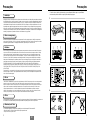 1
1
-
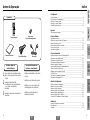 2
2
-
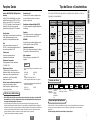 3
3
-
 4
4
-
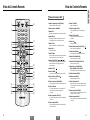 5
5
-
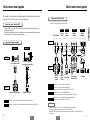 6
6
-
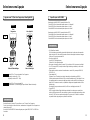 7
7
-
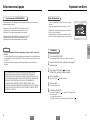 8
8
-
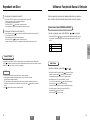 9
9
-
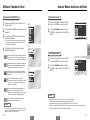 10
10
-
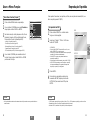 11
11
-
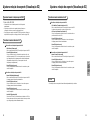 12
12
-
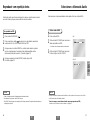 13
13
-
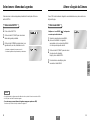 14
14
-
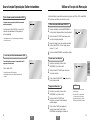 15
15
-
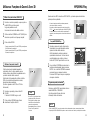 16
16
-
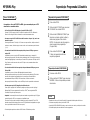 17
17
-
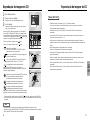 18
18
-
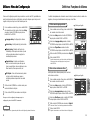 19
19
-
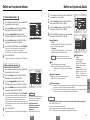 20
20
-
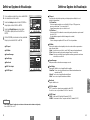 21
21
-
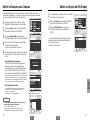 22
22
-
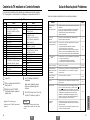 23
23
-
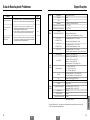 24
24
-
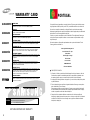 25
25
-
 26
26
Samsung DVD-HD935 Manual do usuário
- Categoria
- Leitores de DVD
- Tipo
- Manual do usuário
Artigos relacionados
-
Samsung DVD-E232A Manual do usuário
-
Samsung DVD-P345 Manual do usuário
-
Samsung DVD-P145 Manual do usuário
-
Samsung DVD-P240M Manual do usuário
-
Samsung DVD-P244 Manual do usuário
-
Samsung DVD-P144 Manual do usuário
-
Samsung DVD-HD745 Manual do usuário
-
Samsung DVD-HD850 Manual do usuário
-
Samsung DVD-S224 Manual do usuário
-
Samsung DVD-E232 Manual do usuário